Fix: Fatal Error Coordinator Returned-1 [Vollständige Anleitung]
![Fix: Fatal Error Coordinator Returned-1 [Vollständige Anleitung]](https://cdn.thewindowsclub.blog/wp-content/uploads/2023/07/fatal-error-coordinator-returned-1-640x375.webp)
Der Fehler „Fatal Error Coordinator Returned-1“ tritt auf, wenn ein Problem mit einer App auf Ihrem PC vorliegt. Insbesondere bei den meisten Benutzern trat dieses Problem nach der Installation von Zoom auf.
Was den Fehler noch besorgniserregender macht, ist, dass er zu schwerwiegenderen Problemen führen kann, wenn er unbeachtet bleibt. Glücklicherweise gibt es getestete und bewährte Möglichkeiten, das Problem zu beheben, und wir zeigen Ihnen in diesem Leitfaden, wie Sie vorgehen.
Warum erhalte ich die Fehlermeldung „Fatal Error Coordinator Returned-1“?
Es gibt verschiedene Faktoren, die diesen schwerwiegenden Fehler unter Windows verursachen können . Nachfolgend sind einige davon aufgeführt:
- Probleme mit der Zoom-App – Einige Benutzer haben berichtet, dass sie nach der Installation der Zoom-App die Meldung „Fatal Error Coordinator Returned-1“ erhalten haben. Dies kann auf Fehler während der Installation oder andere Programmfehler zurückzuführen sein.
- Allgemeines Problem – Manchmal handelt es sich bei diesem Problem um ein allgemeines Problem aufgrund eines problematischen Fehlers in Ihrem System. Sie müssen eine Systemwiederherstellung durchführen , um die an Ihrem PC vorgenommenen Änderungen rückgängig zu machen, die das Problem verursachen.
Nachdem wir nun wissen, woher der schwerwiegende Fehler „Coordinator Returned-1“ stammt, können wir ihn mithilfe der folgenden Lösungen beheben.
Wie kann ich den Fehler „Fatal Error Coordinator Returned -1“ beheben?
1. Führen Sie die Fehlerbehebung für Windows Store-Apps aus
- Drücken Sie die Windows Taste + I und wählen Sie im rechten Bereich die Option Fehlerbehebung aus.
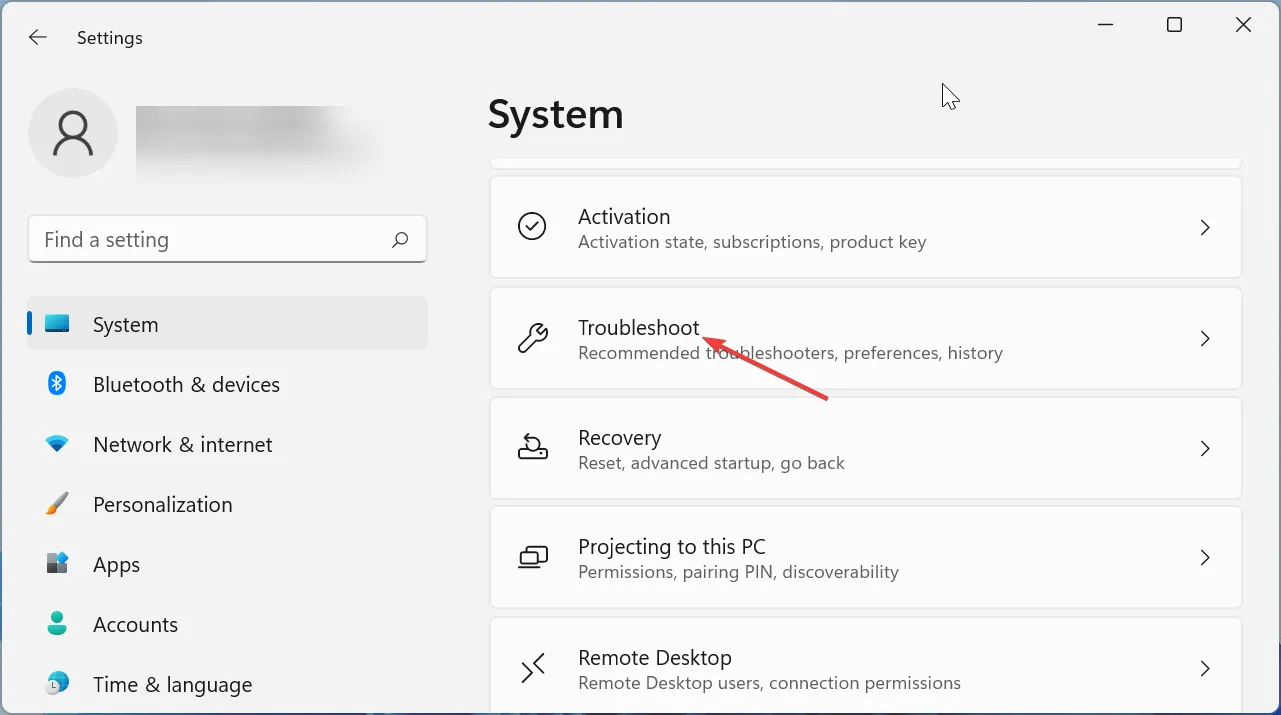
- Klicken Sie auf die Option Andere Fehlerbehebungen .
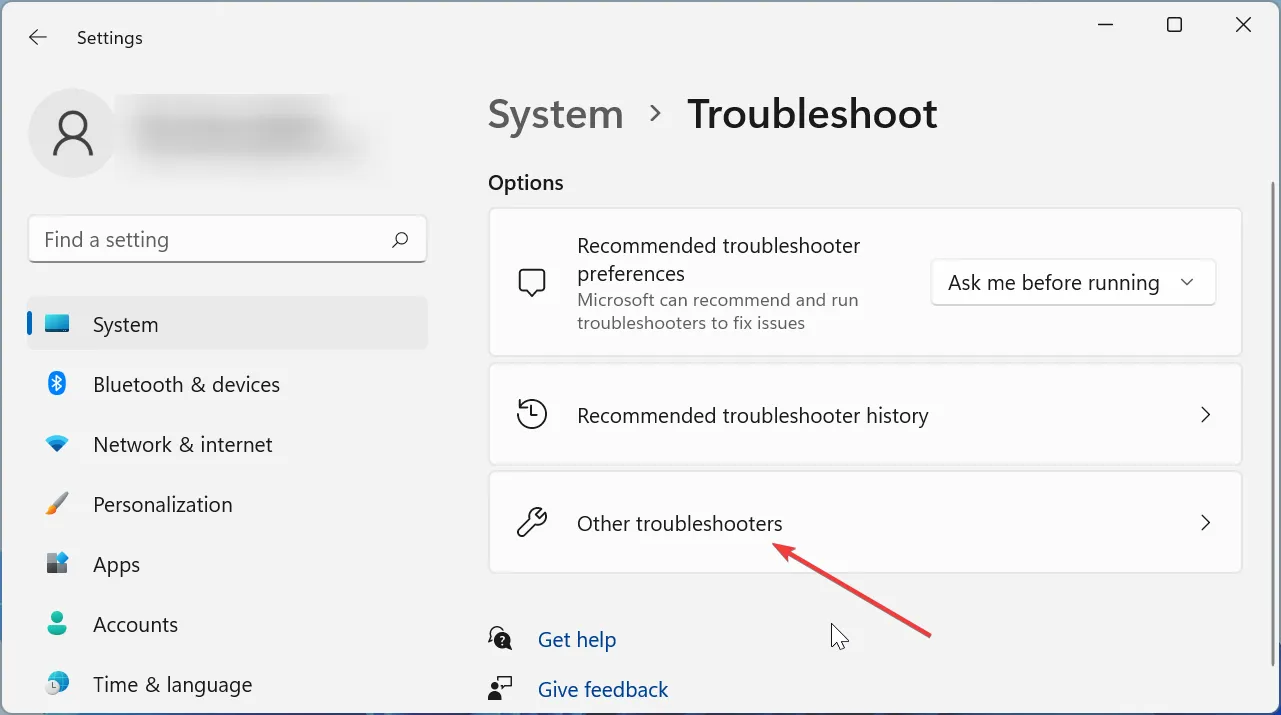
- Klicken Sie abschließend vor Windows Store Apps auf die Schaltfläche „Ausführen“ , warten Sie, bis der Scan abgeschlossen ist, und wenden Sie die empfohlenen Korrekturen an.
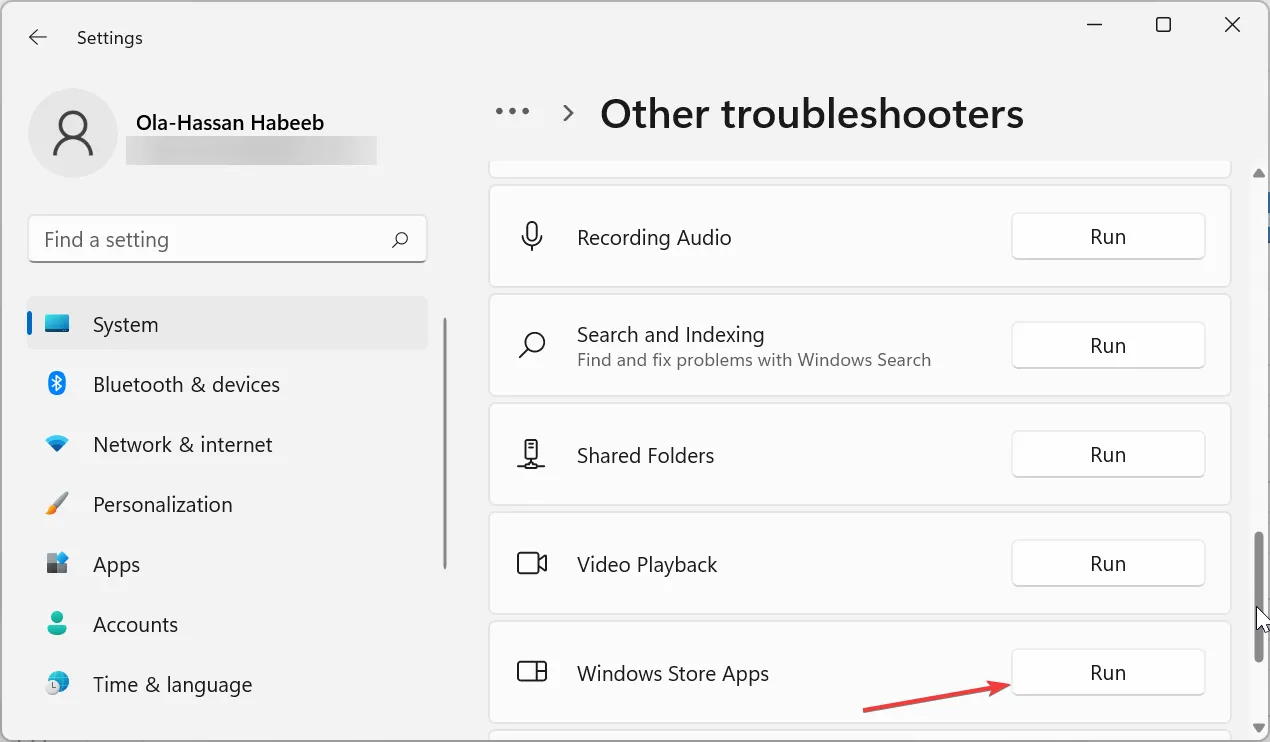
In einigen Fällen ist die Fehlermeldung „Fatal Error Coordinator Returned-1“ möglicherweise nicht auf Probleme mit der Zoom-Anwendung zurückzuführen. Stattdessen könnte es sich lediglich um allgemeine Korruptionsfehler bei Ihren UWP-Apps handeln.
In diesem Fall müssen Sie die Problembehandlung für Windows Store-Apps ausführen, um die Probleme zu beheben.
2. Deaktivieren Sie launch.bat im Task-Manager
- Drücken Sie die Windows Taste + X und wählen Sie die Option Task-Manager .
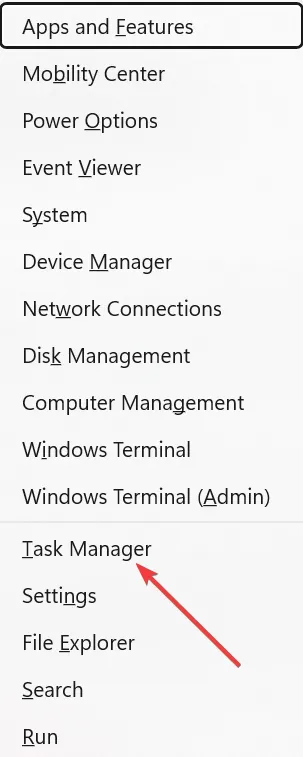
- Klicken Sie oben auf die Registerkarte „Start“ .
- Klicken Sie nun mit der rechten Maustaste auf die Datei Launch.bat in der App.
- Wählen Sie abschließend die Option „Deaktivieren“ aus dem Kontextmenü.
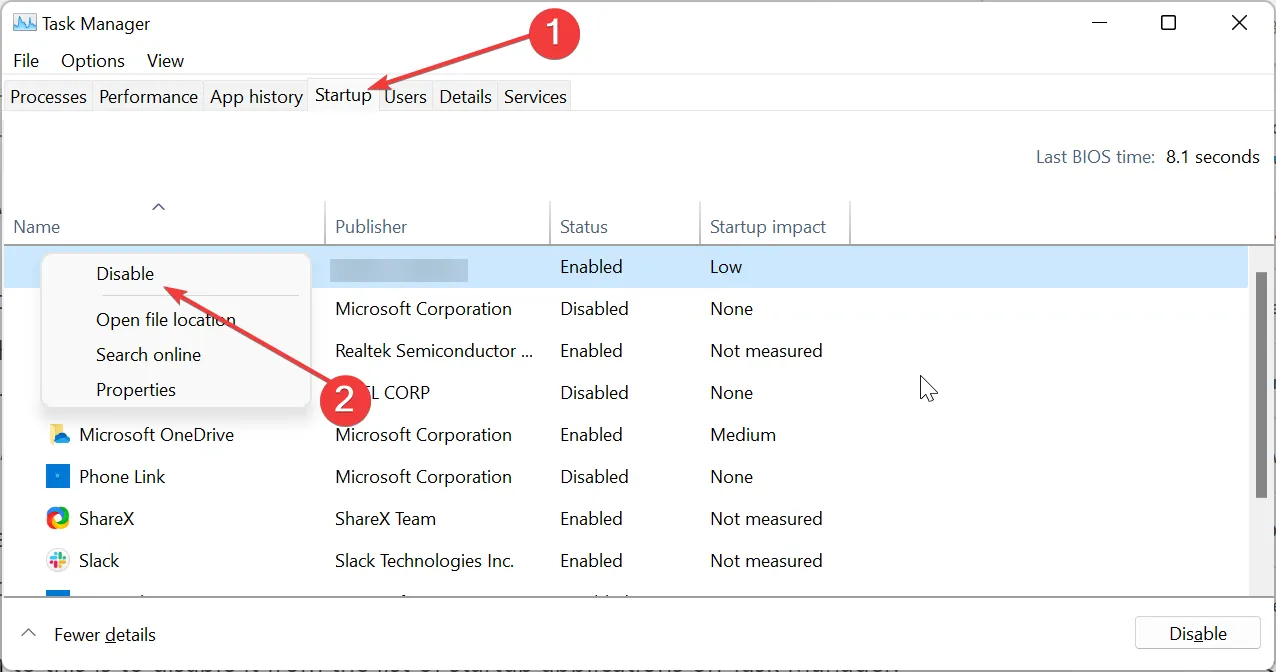
Wenn beim Neustart ein Dialogfeld mit dem Fehler „Fatal Error Coordinator Returned-1“ angezeigt wird, liegt dies möglicherweise an der Datei „launch.bat“, bei der es sich um die Startdatei der Zoom-App handelt.
Die Lösung hierfür besteht darin, es aus der Liste der Startanwendungen im Task-Manager zu deaktivieren.
3. Installieren Sie Zoom neu
- Drücken Sie die Windows Taste + R , geben Sie „Systemsteuerung“ ein und klicken Sie auf die Schaltfläche „OK“ .
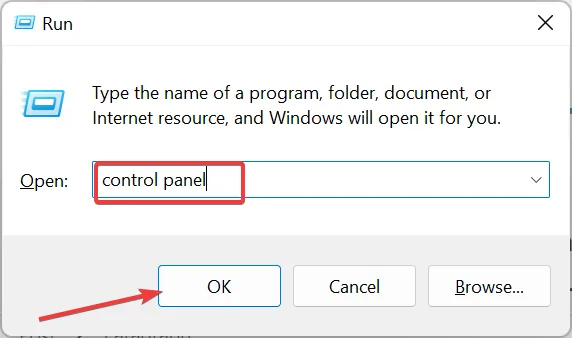
- Klicken Sie unter der Option „Programme“ auf „Programm deinstallieren“ .
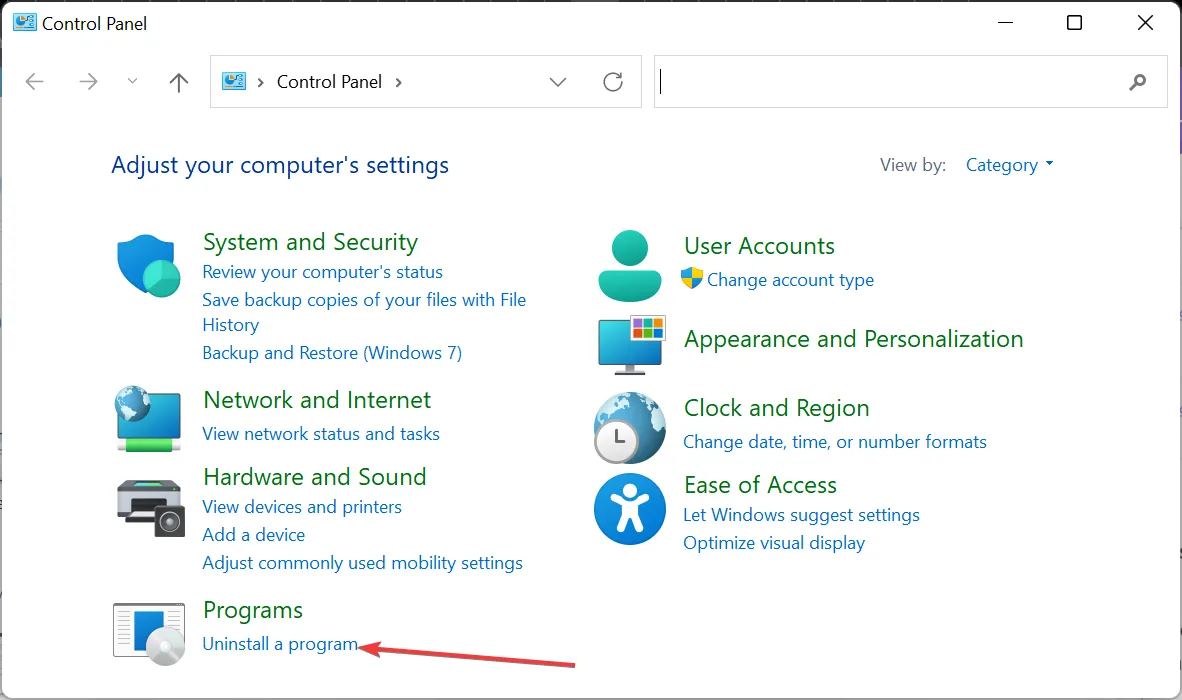
- Klicken Sie nun mit der rechten Maustaste auf die Zoom- Anwendung.
- Wählen Sie die Option „Deinstallieren“ und warten Sie, bis der Vorgang abgeschlossen ist.
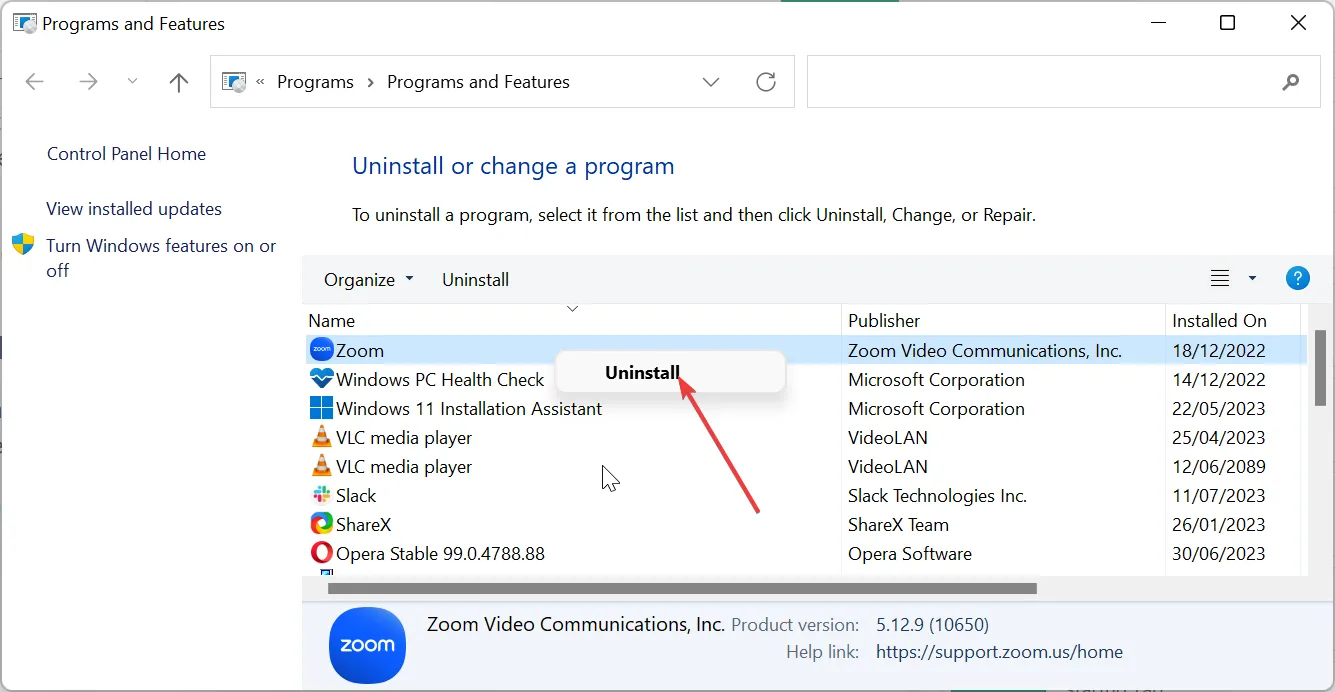
- Besuchen Sie abschließend die offizielle Website, um die Zoom-App herunterzuladen und zu installieren .
Wenn das Deaktivieren des unnötigen Hintergrundprogramms für Zoom in der Startanwendung den Fehler „Fatal Error Coordinator Returned-1“ nicht behebt, müssen Sie möglicherweise die Zoom-App deinstallieren.
Dies liegt daran, dass Ihre Version der App möglicherweise durch einige Programmfehler beeinträchtigt ist. Anschließend können Sie eine aktualisierte Version von Zoom von der offiziellen Website erneut installieren.
4. Führen Sie eine Systemwiederherstellung durch
- Drücken Sie die Windows Taste + R , geben Sie rstrui.exe ein und klicken Sie auf die Schaltfläche OK .
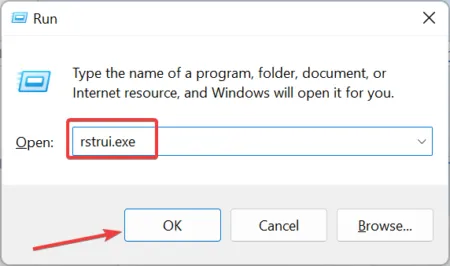
- Klicken Sie auf der angezeigten Seite auf die Schaltfläche „Weiter“ .
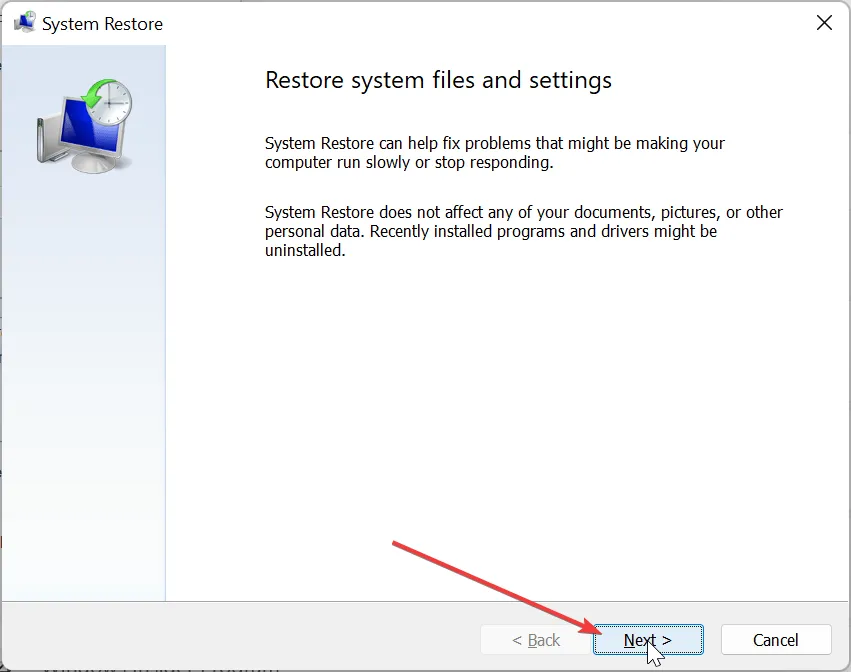
- Wählen Sie nun Ihren bevorzugten Wiederherstellungspunkt aus und klicken Sie auf die Schaltfläche Weiter .
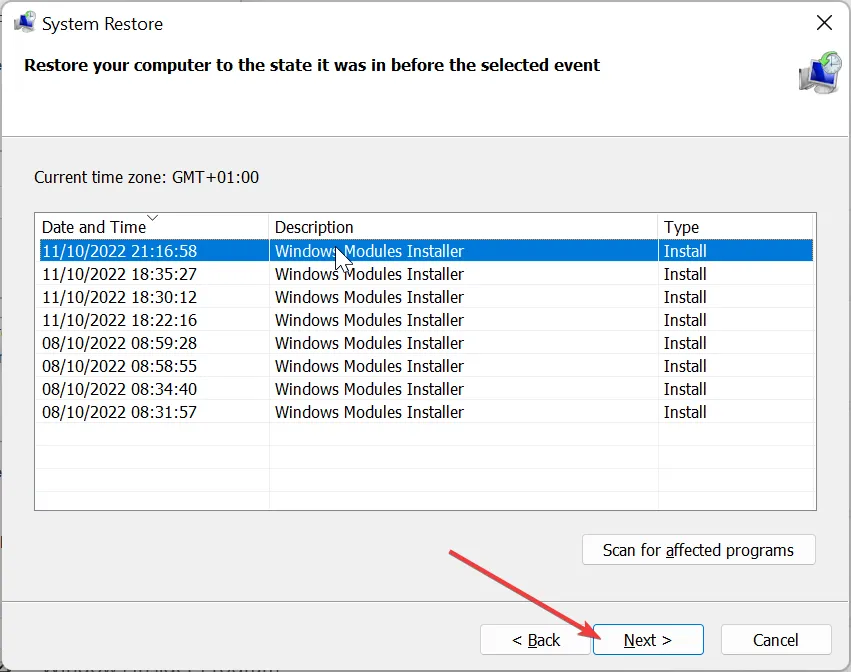
- Klicken Sie abschließend auf die Schaltfläche „Fertig stellen“ , um Ihre Auswahl zu bestätigen und befolgen Sie die Anweisungen auf dem Bildschirm, um den Vorgang abzuschließen.
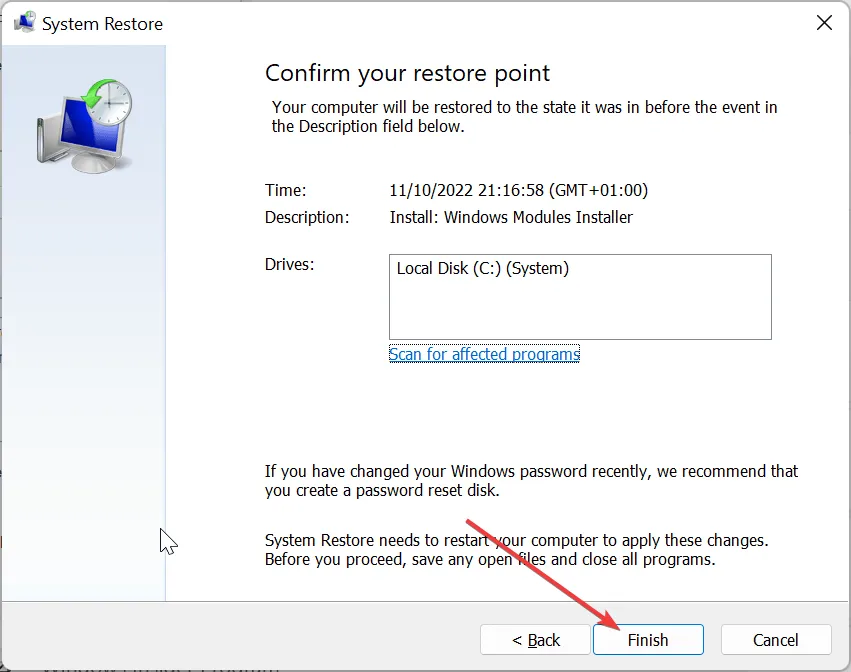
Wenn Sie diesen schwerwiegenden Fehler – Coordinator Returned -1 Zoom nicht beheben können, nachdem Sie die oben genannten Lösungen ausprobiert haben, müssen Sie möglicherweise eine Systemwiederherstellung durchführen.
Dies ist besonders wichtig, wenn Sie befürchten, dass es zu Problemen wie dem Bluescreen-Fehler kommen kann.
Wenn Sie eine Systemwiederherstellung zu einem späteren Zeitpunkt durchführen, wenn alles einwandfrei funktioniert, können Sie die an Ihrem PC vorgenommenen Änderungen rückgängig machen, die das Problem möglicherweise verursacht haben.
Wir sind am Ende dieser Anleitung zum Beheben der Meldung „Fatal Error Coordinator Returned-1“ angelangt. Berichten von Benutzern zufolge tritt dieses Problem normalerweise nach der Installation von Zoom auf ihrem PC auf.
Dies kann daran liegen, dass sie nicht die kompatible Version der App auf ihrem PC installiert haben. Sobald die Fehlermeldung angezeigt wird, stoppt das Programm, das Sie gerade ausführen, sofort.
Teilen Sie uns gerne in den Kommentaren unten mit, welche Lösung Ihnen bei der Behebung dieses Problems geholfen hat.



Schreibe einen Kommentar